- FAQ – Central de ajuda Flash
- Controle de Jornada | Flash
- Para Colaboradores
-
Sobre a Flash
-
Novo administrador de benefícios? Comece por aqui!
-
Administrador - dúvidas do administrador do benefício
-
Usuário - dúvidas do usuário do benefício
-
Plataforma
-
Flash Expense
-
Flash Viagens
-
Flash Expense | Nova plataforma
- Primeiros Passos (Plano Básico) | Administrador
- Personalização do Módulo | Administrador
- Despesas | Colaborador
- Relatórios | Colaborador
- Pagamentos e Contabilizações | Administrador
- Cartão Corporativo | Administrador
- Fluxo de Aprovação (Plano Gestão) | Administrador
- Analytics Expense
- Insights e Reports | Administrador
- Configurações | Administrador
- Cartão Corporativo | Colaborador
-
Controle de Jornada | Flash
-
Gestão de Pessoas | Flash
- Gestão de Pessoas | Flash
- Menu Configurações
- Fluxos de Pessoas
- Fluxos de Pessoas | Admissão
- Admissão | Cadastro de candidatos
- Admissão | Como movimentar os cartões do fluxo em Admissão Digital
- Admissão | Modelos de checklist
- Admissão | Sobre modelos de Documentos
- Admissão | Sobre carta proposta
- Admissão | Sobre envio e validação de documentos
- Admissão | Sobre exame admissional
- Admissão | Sobre contratos e assinaturas
- Admissão | Modelos de exportação para folha de pagamento
- Fluxos de Pessoas | Desligamento
- Desligamento | Sobre modelos de checklist
- Módulo de Treinamento | Sobre treinamentos
- Treinamento | Sobre cadastro e gestão de conteúdos
- Treinamentos | Sobre certificados
- Treinamento | Sobre avaliações
- Módulo de Engajamento
- Engajamento | Sobre Comunicações
- Engajamento | Sobre pesquisas próprias e modelos de pesquisas
- Engajamento | Sobre configurações e disparos de pesquisas e comunicados
- Módulo de Performance
- Performance | Sobre Ciclos de desempenho
- Performance | Sobre Critérios avaliativos
- Performance | Sobre Avaliações de desempenho
- Performance | Sobre Feedbacks
- Performance | Sobre PDIs
- Performance | Sobre Calibração
- Módulo de Organograma
- Módulo de Relatório de Dados
- Assinatura e Cobrança
Como inserir uma marcação de ponto manual?
Para incluir o ponto manual referente ao dia de hoje
Incluir ponto manual no app:
- Acesse o aplicativo da Flash;
- Na tela inicial do app, clique na opção “Marcação de ponto”;
- Na tela de Marcação de ponto, clique em “Incluir ponto manual”;
- Preencha os campos de acordo com suas informações e clique em “Marcar Ponto”;
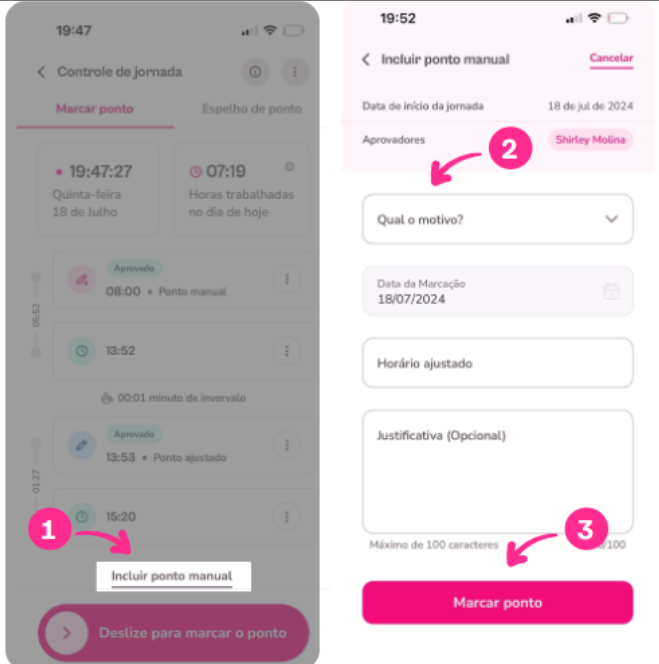
Incluir ponto manual do dia de hoje no computador:
- Acesse a plataforma da Flash e selecione o Meu perfil;
- No menu lateral à esquerda, vá até a opção “Controle de jornada”;
- Em seguida clique para visualizar as opções e depois clique em “Marcação de ponto”;
- Na tela de Marcação de ponto, clique em “Incluir ponto manual” no final da página;
- Preencha os campos de acordo com suas informações e clique em “Marcar Ponto”;

Para incluir o ponto manual referente a dias anteriores:
Incluir ponto manual no app:
- Acesse o aplicativo da Flash;
- Na tela inicial do app, clique na opção “Marcação de ponto”;
- Na parte superior da tela, clique na aba “Espelho de ponto”;
- Desça até visualizar o quadro de registro de marcações e procure pelo dia no qual gostaria de inserir a marcação manual;
- Após escolher o dia, clique na setinha para baixo e em seguida clique em “+ Ver Ações” ou no ícone com três pontinhos;
- Escolha a opção “Incluir ponto manual”;
- e preencha os campos de acordo com suas informações;
- Preencha os campos de acordo com suas informações e clique em “Marcar ponto”;

Incluir marcação manual no computador:
- Acesse a plataforma da Flash e selecione o Meu perfil;
- No menu lateral à esquerda, vá até a opção “Controle de jornada”;
- Em seguida clique para visualizar as opções e depois clique em “Espelho de ponto”;
- Já na página, desça até visualizar o quadro de registro de marcações e procure pelo dia no qual gostaria de inserir a marcação manual;
- Após escolher o dia, clique nos três pontinhos e em seguida selecione a opção “Incluir ponto manual”;
- Preencha os campos de acordo com suas informações e clique em “Marcar ponto”;

